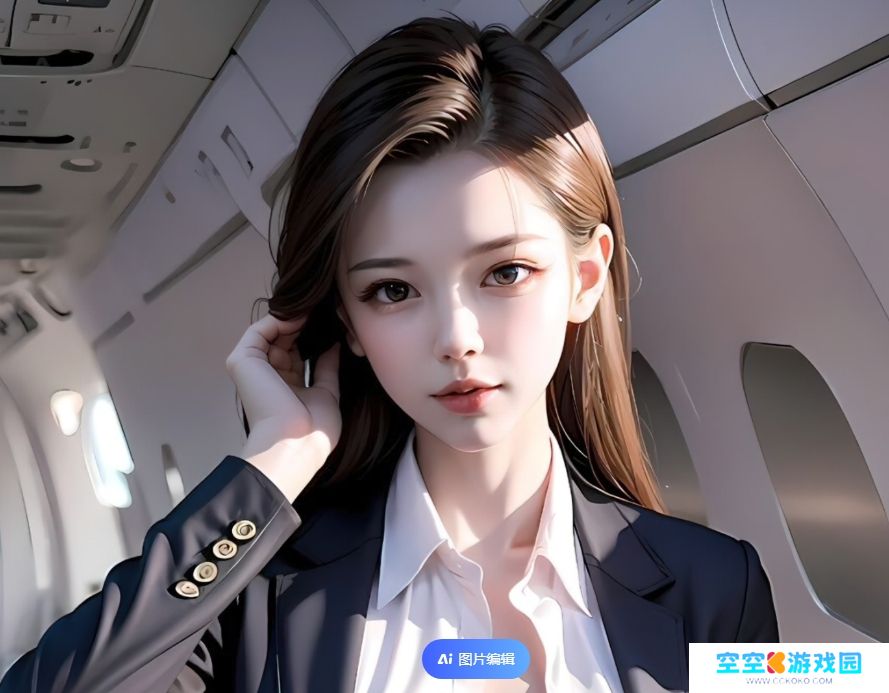打印机在使用过程中常会遇到“打印机显示错误”的提示,比如“打印错误”、“打印队列错误”、“设备无法响应”等问题。本文将详细讲解打印机显示错误的常见原因、具体解决步骤以及预防措施,帮助你快速恢复打印功能,提升办公效率。

一、打印机显示错误的常见原因
1、打印机驱动程序故障
驱动是电脑与打印机之间的“桥梁”。若驱动程序损坏、未正确安装或与系统不兼容,就会导致打印机无法正常通信,从而显示错误。
2、打印机连接异常
USB连接松动、数据线损坏、无线网络信号不稳等情况,都会导致电脑无法识别打印机,出现“打印机错误”或“设备未响应”的提示。
3、打印任务堆积或卡住
打印队列中积压了未完成或卡住的任务,也会造成打印机显示错误。例如文档卡在队列中无法删除,导致后续任务无法执行。
4、打印机硬件问题
卡纸、墨盒安装不到位、感应器脏污、打印头堵塞等物理问题,也是打印错误的重要原因。
5、系统或服务未开启
有些用户关闭了Windows打印后台处理程序(Print Spooler)或系统更新造成兼容性问题,也会引发打印错误提示。
二、打印机显示错误的解决方法1、检查连接状态
USB打印机:请确保数据线连接牢固,必要时更换USB端口或数据线。

无线打印机:检查打印机与电脑是否连接到同一Wi-Fi,信号是否稳定。可以尝试重新连接网络。
2、清空打印队列
打开“控制面板”→“设备和打印机”;右键点击出问题的打印机,选择“查看正在打印的内容”;在弹出窗口中点击“打印机”菜单 → 选择“取消所有文档”;

若无法清空,可在“任务管理器”中结束 spoolsv.exe 进程后重新启动服务。
3、重新安装或更新打印机驱动
用户可以根据型号下载最新版驱动;也可以选择通过“本站”识别打印机型号然后匹配合适的驱动进行下载安装。步骤如下: